Marketing de Relacionamento: Crie campanhas e envie mensagens automáticas para seus pacientes
Envie mensagens automáticas para seus pacientes utilizando o HiDoctor. O módulo de marketing já está incluído no seu HiDoctor com a sincronia em dia.
Quais os benefícios?
- Remessa de milhares de mensagens automaticamente via WhatsApp, E-mail ou SMS.
- Modelos prontos para o envio.
- Campanhas com filtros sofisticados para alcançar grupos específicos.
- Meios de envio gratuitos ou ao custo de centavos por mensagem.
Acompanhe o tutorial em vídeo:
Passo 1: Acessar o HiDoctor Cloud
O HiDoctor Cloud é uma interface online para você acessar seus dados do HiDoctor (assim como o HiDoctor NET). Faça o login no HiDoctor Cloud com as mesmas credenciais da sincronia.
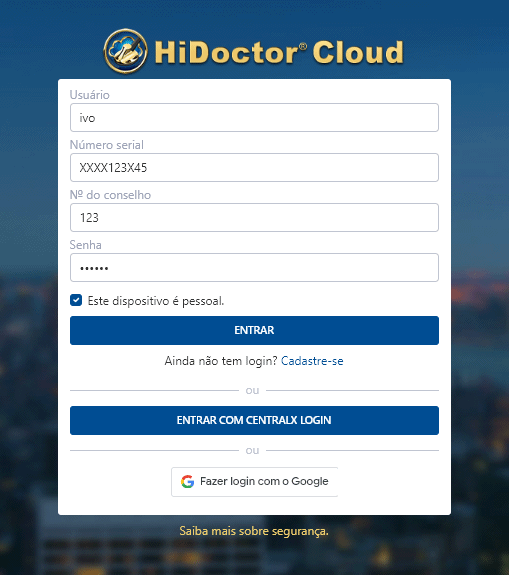
Passo 2: Módulo de Marketing
Acesse o módulo de marketing no menu lateral e clique em Criar campanha
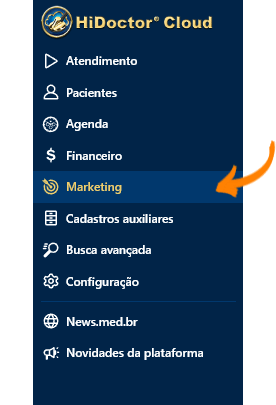
Passo 3: Definição de público-alvo
O primeiro passo para criar uma campanha é definir os destinatários da mensagem via aplicação de filtros. Os seguintes filtros estão disponíveis para suas campanhas:
- Paciente - Tags: busca entre qualquer uma das tags incluídas no prontuário. Também é possível especificar a data em que a tag foi incluída.
- Paciente - Aniversário: data de aniversário do paciente (dia, semana, mês ou período personalizado)
- Paciente - Data de cadastro: data em que o paciente foi cadastrado no HiDoctor
- Paciente - Data de atendimento: data em que houve inserção de registro no prontuário
- Paciente - Idade: permite buscar por faixas etárias
- Paciente - Sexo: permite buscar pelo sexo informado
- Paciente - Convênio: convênio do paciente
- Paciente - Indicado por: filtrar quem indicou a clínica para o paciente
- Paciente - Cidade: cidade informada no endereço do paciente
- Paciente - Inativo: permite escolher se inclui ou exclui os pacientes inativos da busca. Por padrão, as buscas excluem os pacientes inativos
- Agendamento - Data: permite selecionar pacientes atendidos num certo período
- Agendamento - Tipo: permite escolher certos tipos de compromisso (consultas, procedimentos, etc)
- Agendamento - Status: permite escolher status de atendimento (atendidos, não compareceu, etc)
Você pode usar múltiplos filtros numa mesma campanha. Os filtros são cumulativos, ou seja: o resultado mostrará os destinatários que atendem simultaneamente a todos os filtros definidos. Assim, cada filtro adicional irá refinar mais os resultados e reduzir a quantidade de destinatários:
Os filtros podem ser de inclusão ou de exclusão: você pode incluir na campanha os pacientes com consultas agendadas no mês anterior e excluir aqueles que possuam a Tag “VIP”.
Adicione os filtros que deseja utilizar para criar sua campanha e clique em Filtrar para ver a lista de prontuários que atendem aos critérios. Para avançar, clique em Criar campanha.
Passo 4: Método de envio
Na tela de resumo da campanha você deverá escolher o método de envio da mensagem. Há cinco métodos disponíveis, com benefícios e custos distintos:
- Envio de mensagens em lote para o WhatsApp dos pacientes
- Utiliza serviço de envio da Centralx e será enviado por uma conta comercial da empresa
- Modelos prontos de mensagem, incluindo imagens exclusivas
- Médico precisa possuir uma conta e créditos XSMS
- 5 créditos por mensagem
- Envio de mensagens de texto em lote para o celular dos pacientes
- Utiliza serviço de envio da Centralx e será enviado por uma conta comercial da empresa
- Modelos prontos de mensagem ou mensagem personalizada pelo usuário
- Médico precisa possuir uma conta e créditos XSMS
- 1 crédito por mensagem
- Envio de mensagens em lote para o email dos pacientes
- Utiliza serviço de envio da Centralx e será enviado por uma conta comercial da empresa
- Mensagem personalizada pelo usuário com imagens exclusivas
- Sem custo
- Link para abrir a conversa com o paciente no aplicativo WhatsApp ou WhatsApp Web
- Envio feito pela conta do usuário
- Mensagem personalizada pelo usuário
- Sem custo
- Link para abrir o aplicativo de emails padrão
- Envio feito pela conta do usuário
- Mensagem personalizada pelo usuário
- Sem custo
Escolha o método mais adequado para a sua campanha. Além da mensagem, cada método poderá solicitar informações adicionais, como DDD, assinatura do médico etc.
Passo 5: Envio
Com a mensagem definida, selecione os pacientes individualmente ou escolha Selecionar todos no seletor.
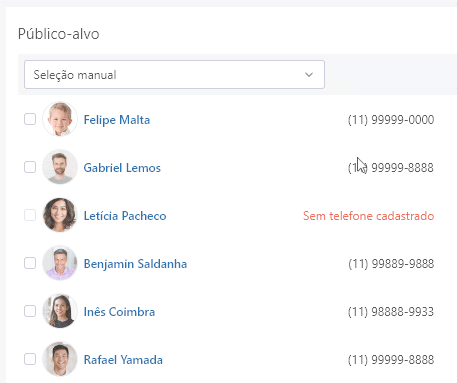
Repare que os pacientes que não possuírem a informação de contato necessária (telefone ou email) não poderão ser selecionados. Clique em Enviar mensagem para prosseguir.
O HiDoctor Cloud mostra um resumo do envio das mensagens na forma de gráfico:
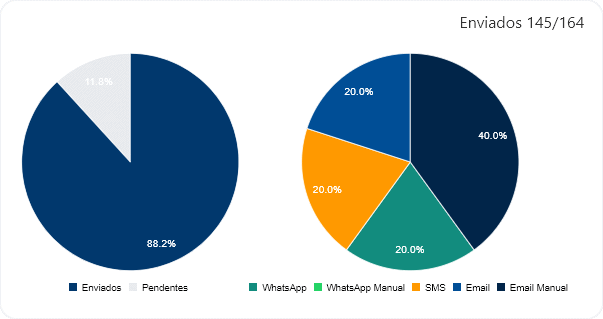
Numa mesma campanha você pode fazer múltiplos envios com métodos de envio distintos. Assim, você consegue alcançar o máximo de pacientes com sua campanha.
Na lista de destinatários você vê os ícones que indicam o status do envio para cada paciente.








